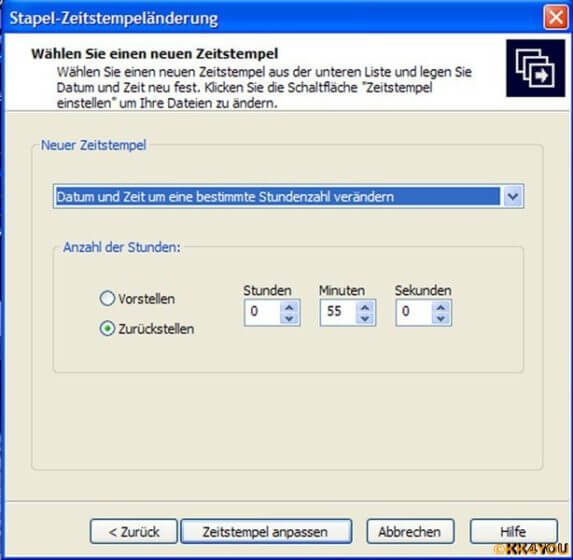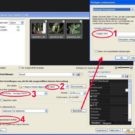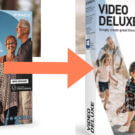Ups, schon wieder ist uns ein Lapsus unterlaufen, die Aufnahmezeit unserer Fotos ist falsch.
Die Kamera steht noch auf Winterzeit oder im Urlaub wurde die lokale Zeitverschiebung nicht beachtet. Gut, für viele Hobbyfotografen ist dies kein Problem, wer schaut schon auf die Aufnahmezeit der Fotos. Wer jedoch Bilder verschiedener Fotografen einfach und zeitlich synchron zusammenführen will brauch eine korrekte Zeitangabe.
Das Gleiche gilt natürlich auch für die eigenen Fotos. Wird in der großen Bilderschachtel nach dem Geburtstag der Kinder gesucht, wäre es doch schön diese unter dem richtigen Datum zu finden. Mehr zu diesem Thema können Sie unter Sinnvolle und unsinnige Kameraeinstellungen nachlesen.
Tipp: Falls ich im Urlaub mehre Fotoapparate verwende oder mit Freunden unterwegs bin, wird immer ein Referenzbild wie zum Beispiel die Zeitangabe auf dem Handy fotografiert. Damit ist die spätere Anpassung einfach möglich.
Aufnahmezeit und Aufnahmedatum von mehreren Fotos per ACDSee korrigieren:
Da ich schon lange die Bildbearbeitungssoftware von ACDSee verwende, möchte ich die Vorgehensweise anhand dieses Programmes beschreiben. In der Bildbearbeitungssoftware ACDSee steht dazu eine komfortable Stapelbearbeitung zur Verfügung, mit welcher wir einfach und schnell unsere Bilder auf das richtige Datum bzw. die richtige Zeit korrigieren können. Grundsätzlich sollte aber jede halbwegs vernünftige Bildbearbeitungssoftware eine äquivalente Stapelbearbeitung besitzen
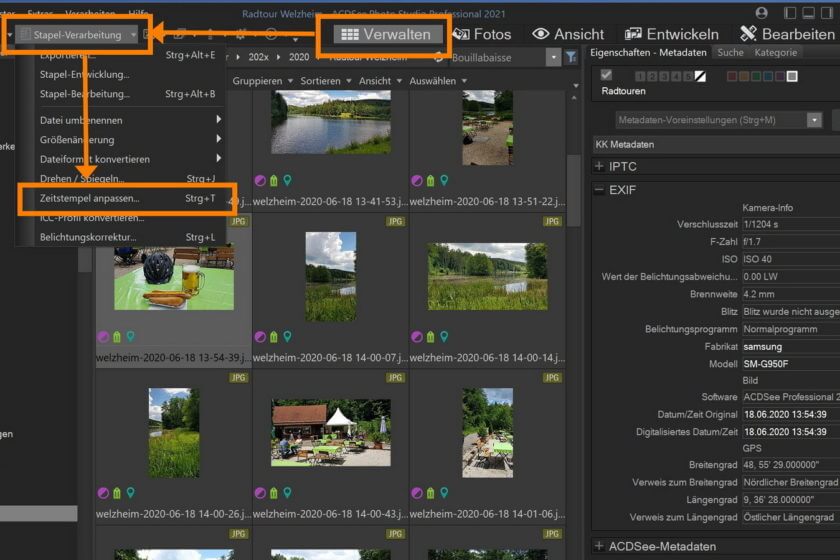
Verwende im Menü Stapelverarbeitung das Werkzeug „Stapel-Zeitstempeländerung“ um, Datum und Uhrzeit einer oder mehrerer Dateien im Ansichts- oder Übersichtsfenster zu ändern.
- Wähl im Übersichtsfenster mindestens ein Bild aus, und klicke auf Menü Stapel-Verarbeitung -Zeitstempel anpassen.
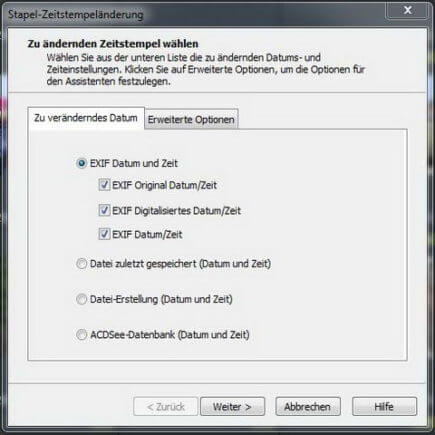
- Klicke im Ansichtsfenster auf zu veränderndes Datum.
- Wähle im Register das oder die zu verändernden Datums.
- Klicke auf Weiter, um fortzufahren.
- Wähle folgenden Option:
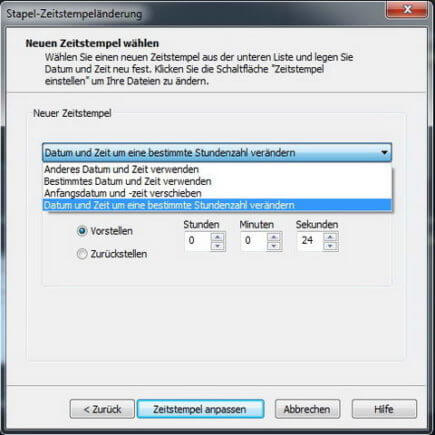
Datum und Zeit um eine bestimmte Stundenzahl verändern (Zeitzone anpassen): Sämtliche Zeitstempel werden um eine bestimmte Stundenanzahl entweder vor oder zurück verschoben. Wähle entweder Vorstellen oder Zurückstellen und gebe eine Zahl in Stunden/Minuten/Sekunden ein.
Tipp: Ich teste den Vorgang immer zuerst bei einem Bild bevor ich alle Bilder auswähle.
Weitere Optionen in diesem ACDSee Menü sind:
- Anderes Datum und Zeit verwenden: Die ausgewählten Datums- und Zeitangaben werden durch einen anderen Zeitstempel der gleichen Datei ersetzt. Wähle die gewünschte Dateieigenschaft aus der Ausklappliste Datum und Zeit auswählen aus.
- Bestimmte Datums- und Zeitangaben verwenden: Ändert den gewählten Zeitstempel in jeder Datei auf ein bestimmtes Datum und Zeit. Gebe das neue Datum und die neue Uhrzeit für den Zeitstempel in den Feldern Datum und Uhrzeit ein.
- Anfangsdatum und -zeit verschieben: Ersetzt den frühesten Zeitstempel durch eine von Dir festgelegte Datums- und Zeitangabe und verschiebt alle späteren Zeitstempel entsprechend nach vorne. Lege den Zeitstempel für die älteste Datei in den Feldern Datum und Uhrzeit fest.
Klicke auf Zeitstempel anpassen, um Ihre Dateien zu bearbeiten. Wenn der Assistent abgeschlossen wurde, klicke danach auf Fertig und kehre zu ACDSee zurück.